Aplikace Bookings v Microsoft Teams nabízí jednoduchý způsob , jak naplánovatvirtuální schůzky, jako jsou návštěvy zdravotní péče, finanční konzultace nebo pracovní hodiny vyučujícího.
Plánovači můžou spravovat kalendáře několika oddělení nebo členů personálu a také komunikaci s interními a externími účastníky z jednoho prostředí. Samotné virtuální události se konají prostřednictvím schůzek Microsoft Teams, což nabízí robustní videokonference.
Než začnete s aplikací, tady je pět věcí, které je potřeba vědět:
1. Bookings nabízí možnosti přizpůsobené různým odvětvím
Při nastavování Bookings pro vaši organizaci nebo oddělení se zobrazí výzva k výběru jednoho z následujících typů firem:
|
Zdravotní péče |
Prodej |
|
Vzdělání |
Nábor |
|
Podpora IT |
Jiné |
Až to uděláte, získáte v šablonách událostí a e-mailových šablon jazyk specifický pro typ vaší firmy. Pro univerzalnější prostředí můžete kdykoli zvolit Jiné .
2. Vaše organizace může mít jeden nebo více kalendářů rezervací
Zamyslete se nad tím, jestli má pro externí účastníky smysl dostávat e-mail o rezervaci z celé organizace nebo z konkrétního oddělení. To vám může pomoct při rozhodování, jestli chcete nastavit jeden nebo více rezervačních kalendářů – a také to, jak ho pojmenovat. Každý kalendář rezervací pojme až 40 zaměstnanců, takže velké organizace často volí nastavení kalendářů podle oddělení.
3. Plánování rezervací je snadné a flexibilní
Plánování rezervace zahrnuje vyplnění jednoduchého formuláře a přidání účastníků. Můžete přidat volitelné interní poznámky a nastavit různá připomenutí pro externí účastníky a zaměstnance.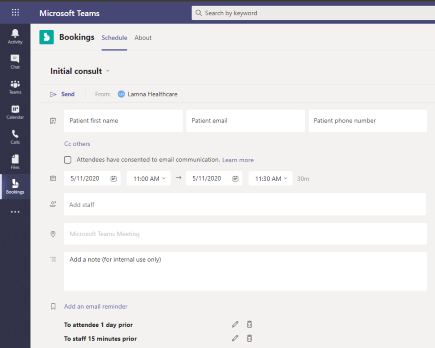
Vytvořením různých typů událostí můžete ušetřit čas. Jakmile to uděláte, pokaždé, když vyberete typ události pro rezervaci, budou informace, které jste zadali (např. pokyny k parkování, podrobnosti o přípravě schůzky), automaticky e-mailem účastníkům.
4. Účastníci se můžou připojit k rezervaci, s účtem Teams nebo bez
Účastníci – interní i externí – budou mít odkaz Připojit se ke schůzce Teams v každém e-mailu nebo události kalendáře související s jejich rezervací.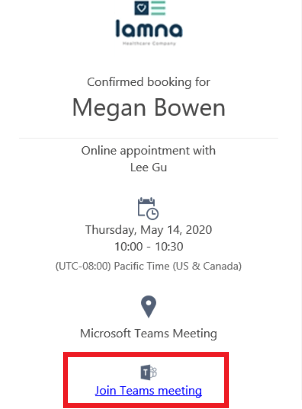
Na počítači se účastníci můžou připojit na webu nebo si stáhnout aplikaci Teams (doporučeno). Další informace
Na mobilních zařízeních si účastníci musí aplikaci Teams stáhnout, i když mají možnost Připojit se jako host nebo Vytvořit účet. Další informace
5. Další funkce jsou k dispozici ve webové aplikaci Bookings.
I když aplikace Bookings v Teams poskytuje zjednodušený pracovní postup pro plánování a vedení virtuálních schůzek, webová aplikace Bookings umožňuje provádět další akce, například:
-
Publikování stránky samoobslužného plánování
-
Nastavení loga pro vaši firmu
-
Nastavení pracovní doby
Pokud chcete tyto další funkce použít, vyberte (...) Další možnosti najdete v pravém horním rohu obrazovky a pak otevřete webovou aplikaci Bookings.
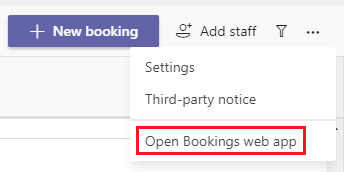
Další informace najdete v obsahu podpory webové aplikace Bookings.










